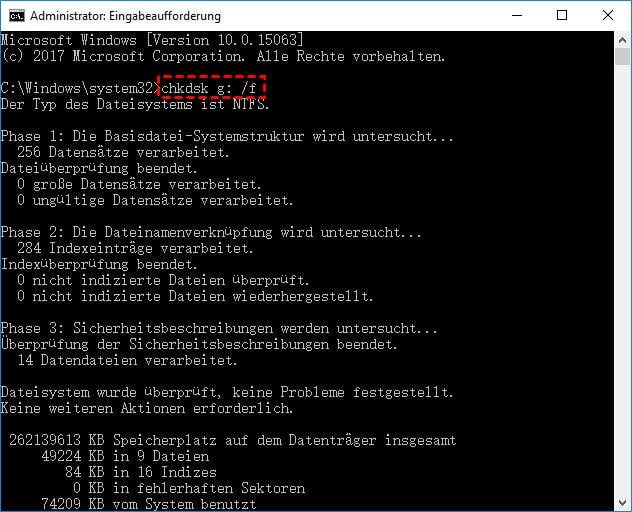[2025] USB-Stick Daten wiederherstellen - 4 Methoden
Haben Sie wichtige Dateien verloren? Mit PartitionAssistant Recovery wird USB-Stick Daten wiederherstellen zum Kinderspiel – selbst bei Löschung, Formatierung oder Virenbefall.
„Plötzlich stellte ich fest, dass wichtige Präsentationen und Urlaubsfotos auf meinem USB-Stick fehlten. Ich hatte versehentlich den falschen Ordner gelöscht und stand in Panik vor dem Bildschirm. Da ich kein IT-Experte bin, suchte ich im Internet nach Lösungen, um Daten von USB-Sticks wiederherzustellen. Ich musste alle Dateien in sehr kurzer Zeit wiederherstellen. Bitte sagen Sie mir, was ich tun soll?“
Vorbereitung: Die essenziellen Schritte vor der Wiederherstellung
Bevor Sie sich in die oft komplexe Welt der Datenrettung stürzen, ist es unerlässlich, einige grundlegende Vorbereitungen zu treffen, um den Erfolg der Wiederherstellung zu maximieren.
| Schritt | Beschreibung |
| USB-Stick vor Schreibvorgängen schützen | Sobald Datenverlust bemerkt wird, den USB-Stick nicht weiter verwenden, um Überschreiben gelöschter Daten zu vermeiden. |
| Zustand des Sticks sichern | Dokumentieren Sie den aktuellen Zustand, z. B. durch Screenshots oder Notizen zu fehlenden Dateien und Fehlermeldungen. |
| Geeignete Datenrettungssoftware | Wählen Sie ein zuverlässiges Tool wie PartitionAssistant Recovery, das eine hohe Wiederherstellungsrate und benutzerfreundliche Bedienung bietet. |
Beste Software zum schnellen Scannen und Wiederherstellen von Daten
4 professionelle Methoden: USB-Stick Daten wiederherstellen
In diesem Abschnitt beleuchten wir 4 bewährte Methoden, mit denen Sie Ihre verlorenen USB-Daten wiederherstellen können. Besonders im Fokus steht dabei die Verwendung des PartitionAssistant Recovery, der sich als unschlagbares Tool in der Datenrettung erwiesen hat.
Methode 1. USB-Daten wiederherstellen mit PartitionAssistant Recovery
PartitionAssistant Recovery ist ein herausragendes Tool, das speziell dafür entwickelt wurde, verlorene oder gelöschte Daten von USB-Sticks wiederherzustellen. Dieses Programm bietet eine Vielzahl von Vorteilen, die es von anderen Datenrettungssoftwares abheben:
🔔 Benutzerfreundlichkeit: Selbst für unerfahrene Anwender ist die Bedienung intuitiv und übersichtlich. Das Programm führt den Nutzer schrittweise durch den Wiederherstellungsprozess, sodass keine tiefgehenden technischen Kenntnisse erforderlich sind.
🔔 Hohe Wiederherstellungsrate: Dank modernster Algorithmen erkennt das Tool selbst tief versteckte oder fragmentierte Daten, die bei anderen Programmen oft unentdeckt bleiben.
🔔 Vielfältige Wiederherstellungsoptionen: PartitionAssistant Recovery unterstützt nicht nur das Wiederherstellen gelöschter Dateien, sondern auch die Wiederherstellung nach fehlerhaften Formatierungen oder Dateisystembeschädigungen.
🔔 Schnelligkeit und Effizienz: Das Programm arbeitet in Echtzeit und bietet eine zügige Analyse des USB-Sticks, sodass Sie Ihre Daten in kürzester Zeit wiederfinden können.
Schritt-für-Schritt-Anleitung zur Verwendung von PartitionAssistant Recovery:
Schritt 1. Besuchen Sie die offizielle Webseite von AOMEI und laden Sie PartitionAssistant Recovery herunter. Folgen Sie den Installationsanweisungen und starten Sie anschließend die Software.
Beste Software zum schnellen Scannen und Wiederherstellen von Daten
Schritt 2. Öffnen Sie das Programm und wählen Sie den USB-Stick aus, auf dem die wichtige Daten ursprünglich gespeichert waren. Klicken Sie auf die Option „Scannen“.
Schritt 3. Das Wiederherstellungstool analysiert nun gründlich den USB-Stick und sucht nach verlorenen oder gelöschten Daten.
Schritt 4. Wählen Sie die Dateien aus, die Sie wiederherstellen möchten, und klicken Sie auf „Wiederherstellen“.
Schritt 5. Speichern Sie die Daten anschließend an einem sicheren Ort – idealerweise auf einem anderen Laufwerk –, um ein erneutes Überschreiben zu vermeiden.
Methode 2. USB-Daten wiederherstellen, mittels der Windows-Eingabeaufforderung (CMD)
Für technisch versierte Anwender bietet Windows selbst eine einfache Methode, um gelöschte Dateien wieder sichtbar zu machen. Mithilfe des Befehls „chkdsk“ können Sie das Dateisystem überprüfen und beschädigte Sektoren reparieren.
1. Öffnen Sie die Eingabeaufforderung (CMD) als Administrator.
2. Geben Sie den Befehl chkdsk g: /f ein, wobei „g“ für den Laufwerksbuchstaben Ihres USB-Sticks steht.
3. Lassen Sie den Scanvorgang durchlaufen und prüfen Sie anschließend, ob die gelöschten Daten wieder angezeigt werden.
Methode 3. Daten von einer früheren Version des USB-Sticks wiederherstellen
Gilt für: Aktivieren der Funktion „Vorherige Versionen“, bevor ein Datenverlust auftritt.
Windows verfügt über eine nützliche Funktion namens „Vorherige Versionen“, die als eine Art Systemsicherung von Dateien fungiert. Sie funktioniert nicht immer, aber ein Versuch ist es wert.
1. Klicken Sie auf „Start > Computer“.
2. Klicken Sie mit der rechten Maustaste auf den Ordner oder die Datei, die Sie wiederherstellen möchten.
3. Klicken Sie dann auf „Eigenschaften > Vorgängerversionen > Wiederherstellen“.
Bei einigen Dateien in der neuesten Version von Windows 10 wird diese Funktion möglicherweise nicht angezeigt. Außerdem muss der Dateiverlauf aktiviert sein, bevor ein Datenverlust auftritt. Microsoft bietet vollständige Schritte zur Wiederherstellung von Dateien aus früheren Versionen.
Methode 4. Professionelle Datenrettungsdienste in Anspruch nehmen
In manchen Fällen – insbesondere wenn der USB-Stick physisch beschädigt ist – reichen Softwarelösungen nicht aus, um die Daten wiederherzustellen. Hier kommen spezialisierte Datenrettungsdienste ins Spiel, die über hochmoderne Reinraum-Technologien und fachkundige Techniker verfügen. Dienste wie Kroll Ontrack oder RecoveryLab bieten eine professionelle Analyse und Datenextraktion, selbst bei stark beschädigten Speichermedien.
1. Kontaktieren Sie einen renommierten Datenrettungsdienst und schildern Sie das Problem.
2. Senden Sie den betroffenen USB-Stick an das Servicecenter oder vereinbaren Sie einen Vor-Ort-Termin.
3. Die Experten analysieren das Speichermedium und extrahieren, sofern möglich, die verlorenen Daten.
Nach erfolgreicher Wiederherstellung erhalten Sie Ihre Daten auf einem sicheren Medium zurück.
Ursachen für den Verlust von USB-Daten
Die Gründe für den Datenverlust auf USB-Sticks sind vielfältig und reichen von menschlichem Versagen bis hin zu technischen Defekten. Zu den häufigsten Ursachen gehören:
- Unbeabsichtigtes Löschen: Einer der häufigsten Gründe ist das versehentliche Löschen von Dateien. Ein falscher Klick oder das Missverständnis einer Funktion im Betriebssystem kann schnell dazu führen, dass wichtige Daten unwiderruflich entfernt werden.
- Formatierungsfehler: Eine falsche oder unbedachte Formatierung des USB-Sticks kann dazu führen, dass das gesamte Dateisystem gelöscht wird. Besonders in Stresssituationen oder bei mangelnder Erfahrung wird häufig der gesamte Stick formatiert, obwohl nur bestimmte Dateien betroffen waren.
- Fehlende oder beschädigte Dateisysteme: Stromausfälle, plötzliche Unterbrechungen während des Schreibvorgangs oder defekte Sektoren auf dem USB-Stick können zu einer Beschädigung des Dateisystems führen. Ohne ein intaktes Dateisystem werden viele Dateien unlesbar und gelten als verloren.
- Viren und Malware: Schadsoftware kann gezielt Daten angreifen, verschlüsseln oder löschen. Ein infizierter USB-Stick kann nicht nur zu Datenverlust führen, sondern auch eine Sicherheitslücke darstellen, wenn vertrauliche Informationen in falsche Hände geraten.
- Physische Schäden: Mechanische Einflüsse wie Stöße, Wasser- oder Hitzeschäden können den USB-Stick unbrauchbar machen. Physisch beschädigte Speichergeräte sind oft schwer oder gar nicht mehr reparierbar, weshalb in solchen Fällen oft professionelle Dienste gefragt sind.
Fazit
Die Wiederherstellung von USB-Daten ist kein Hexenwerk – vorausgesetzt, Sie wissen, worauf Sie achten müssen, und nutzen die richtigen Werkzeuge. Durch strukturierte Vorbereitung, den Einsatz professioneller Software wie PartitionAssistant Recovery und ein grundlegendes Verständnis der Ursachen für Datenverluste können Sie selbst in ausweglos erscheinenden Situationen einen Weg finden, Ihre wertvollen Dateien zu retten.
Häufig gestellte Fragen (FAQ) zum Thema „USB-Stick Daten wiederherstellen“
Um Ihnen noch einen zusätzlichen Mehrwert zu bieten, beantworten wir hier die am häufigsten gestellten Fragen rund um die Wiederherstellung von USB-Daten.
1. Kann man Daten vom USB-Stick wiederherstellen?
Ja, mit geeigneter Software wie PartitionAssistant Recovery können verlorene oder gelöschte Daten meist erfolgreich wiederhergestellt werden.
2. Wie kann ich kostenlos Daten von einem USB-Stick wiederherstellen?
Kostenlose Tools wie Windows-Bordmittel (z. B. chkdsk) bieten eine Basislösung, wobei kostenpflichtige Programme oft eine höhere Erfolgsrate haben.
3. Kann man einen kaputten USB-Stick wieder reparieren?
Physische Schäden lassen sich oft nicht reparieren; jedoch können professionelle Datenrettungsdienste möglicherweise noch wichtige Daten extrahieren.
4. Was kann ich tun, wenn mein USB-Stick nicht erkannt wird?
Überprüfen Sie zuerst andere USB-Ports, aktualisieren Sie die Treiber und testen Sie den Stick an einem anderen Gerät – bei anhaltenden Problemen sollten Sie professionelle Hilfe in Betracht ziehen.